Quindi sei interessato a provare Windows 10? Bene, sei fortunato. Microsoft ha rilasciato un'anteprima tecnica del prossimo sistema operativo Windows che è gratuito per chiunque sia scaricato e installato. Ci sono alcune diverse opzioni per ottenere Windows 10 sul tuo dispositivo. Puoi semplicemente installarlo su un PC secondario sul tuo sistema operativo Windows esistente, puoi usare un emulatore di PC virtuale per testarlo o puoi partizionare il tuo disco rigido e installarlo sul tuo PC principale. Questa guida ti mostrerà come fare l'ultimo dei tre.
L'utilizzo di un PC virtuale per l'installazione di Windows 10 potrebbe essere più semplice, le prestazioni potrebbero risentirne perché si sta dividendo la memoria tra due sistemi operativi. La creazione di una partizione del disco rigido, che dividerà il disco rigido in diversi volumi di archiviazione, ti consentirà di sperimentare Windows 10 come previsto. La parte migliore di questo metodo è che, una volta terminato, è sufficiente eliminare la partizione e riportare il PC alla normalità.

Aprire il Pannello di controllo, fare clic su Sistema e sicurezza e selezionare Strumenti di amministrazione. Fare doppio clic su Gestione computer e nel sottomenu Archiviazione, fare clic su Gestione disco.
Fare clic con il pulsante destro del mouse sull'unità principale (nella maggior parte dei casi questo sarà il volume C) e selezionare l'opzione Riduci volume dall'elenco. Se stai installando la versione a 32 bit di Windows 10 avrai bisogno di almeno 16 GB, mentre la versione a 64 bit richiederà 20 GB di spazio libero. Sul mio hard disk da 700 GB, ho assegnato 100 GB a Windows 10, che dovrebbe darmi più spazio per giocare con il sistema operativo. Ricorda che 1.000 megabyte equivalgono approssimativamente a 1 gigabyte (tecnicamente è 1.024 MB a 1 GB).

Ora dovresti vedere una quantità di memoria "non allocata" visualizzata accanto al tuo volume C. Fare clic con il tasto destro del mouse, selezionare "Nuovo volume semplice" dall'elenco e fare clic sul pulsante Avanti. Puoi assegnare al drive qualsiasi lettera che ti piace; Ho semplicemente selezionato D. Dopo aver cliccato su Avanti una terza volta, verrai nella sezione Formato partizione. Assicurarsi che NTFS sia selezionato per il file system e scegliere un nome per la partizione. Sono andato con il nome "Windows 10." Fare clic su Avanti l'ultima volta e quindi su Finito. Ora dovresti avere un disco vuoto per installare Windows 10.

Per tornare alla normalità, fare clic con il tasto destro sulla partizione e selezionare "Elimina volume" dall'elenco. Quindi, fare clic con il pulsante destro del mouse sull'unità C e selezionare Estendi volume.
Fai clic su questo link per trovare una guida dettagliata per l'installazione dell'anteprima tecnica di Windows 10 sul tuo PC. Basta essere sicuri di installare l'anteprima sull'unità appena partizionata; nel mio caso è l'unità D. Non si desidera installarlo sull'unità C primaria.





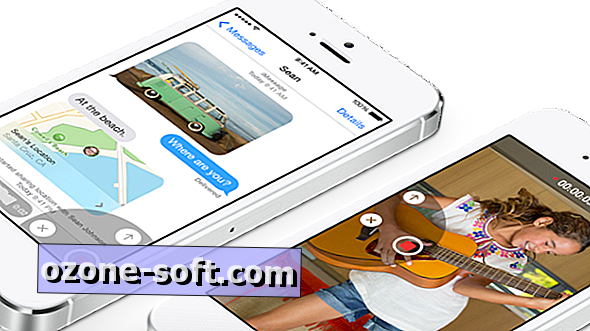



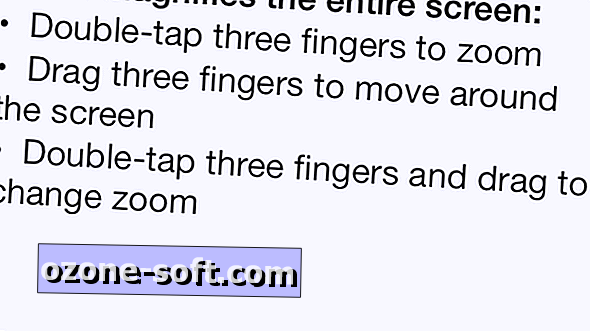



Lascia Il Tuo Commento